
在 Mac 上的 Swift Playground 中管理 Playground
在 Swift Playground 歡迎視窗中,你可以檢視已下載或建立的 Playground。你可以加入、複製、重新命名、分享或刪除 Playground Book 或 App Playground。你也可以重置 Playground Book。
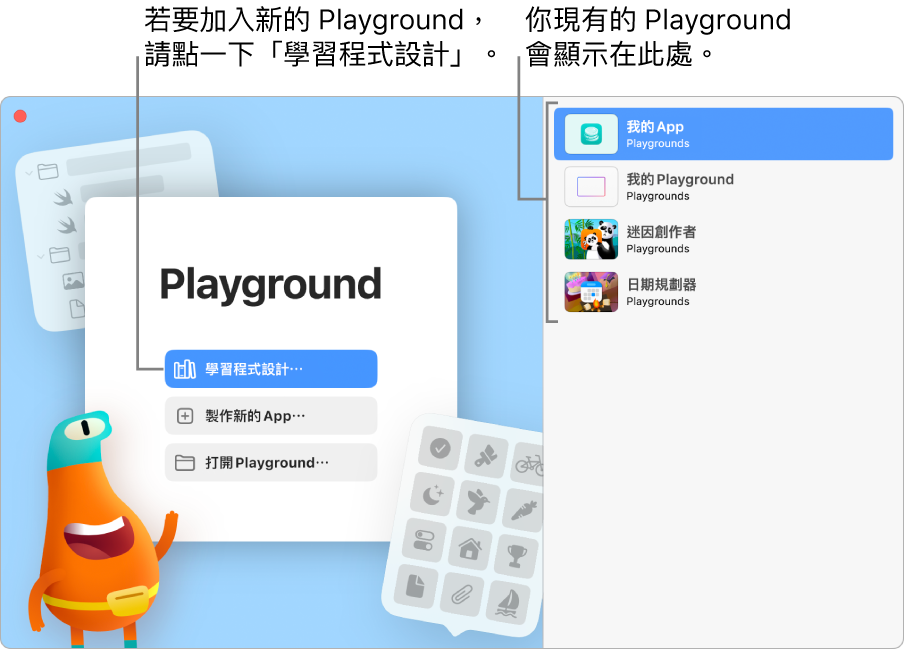
檢視你已下載或建立的 Playground
在 Mac 上的 Swift Playground App ![]() 中,執行下列其中一項操作來檢視最近的 Playground:
中,執行下列其中一項操作來檢視最近的 Playground:
若你在「更多 Playgrounds」視窗中,請按一下
 。
。若你正在 Playground 中作業,請選擇「視窗」>「歡迎來到 Swift Playground」。
你的 Playground 會在 Swift Playground 歡迎視窗的右側顯示。
打開 Playground
在 Mac 上的 Swift Playground App
 中,前往歡迎視窗(選擇「視窗」>「歡迎來到 Swift Playground」或按一下「更多 Playgrounds」視窗左上角的
中,前往歡迎視窗(選擇「視窗」>「歡迎來到 Swift Playground」或按一下「更多 Playgrounds」視窗左上角的  )。
)。按兩下 Playground。
若你從歡迎視窗以外的某處打開 Playground(例如「iCloud 雲碟」),任何你進行的更動都會連同該 Playground 儲存在你將其打開的來源位置。
加入或刪除 Playground
在 Mac 上的 Swift Playground App ![]() 中,前往歡迎視窗(選擇「視窗」>「歡迎來到 Swift Playground」或按一下「更多 Playgrounds」視窗左上角的
中,前往歡迎視窗(選擇「視窗」>「歡迎來到 Swift Playground」或按一下「更多 Playgrounds」視窗左上角的 ![]() ),然後執行下列任一操作:
),然後執行下列任一操作:
加入 Playground: 按一下「學習程式設計」來檢視「更多 Playgrounds」視窗,然後按一下你要加入之 Playground App 旁邊的「取得」。
刪除 Playground: 按住 Control 鍵並按一下右側的 Playground,然後選擇「丟到垃圾桶」。
複製或重新命名 Playground
在 Mac 上的 Swift Playground App ![]() 中,前往歡迎視窗(選擇「視窗」>「歡迎來到 Swift Playground」或按一下「更多 Playgrounds」視窗左上角的
中,前往歡迎視窗(選擇「視窗」>「歡迎來到 Swift Playground」或按一下「更多 Playgrounds」視窗左上角的 ![]() ),按住 Control 鍵並按一下右側的其中一個 Playground,選擇「顯示於 Finder」,然後執行下列任一操作:
),按住 Control 鍵並按一下右側的其中一個 Playground,選擇「顯示於 Finder」,然後執行下列任一操作:
複製 Playground:按住 Control 鍵並按一下 Playground,然後選擇「複製」。
重新命名 Playground:按住 Control 鍵並按一下 Playground,選擇「重新命名」,然後輸入新的名稱。
搜尋或檢視其他 Playground
在 Mac 上的 Swift Playground App ![]() 中,前往歡迎視窗(選擇「視窗」>「歡迎來到 Swift Playground」或按一下「更多 Playgrounds」視窗左上角的
中,前往歡迎視窗(選擇「視窗」>「歡迎來到 Swift Playground」或按一下「更多 Playgrounds」視窗左上角的 ![]() ),按住 Control 鍵並按一下右側的其中一個 Playground,選擇「顯示於 Finder」,然後在右上角的搜尋欄位中輸入該 Playground 的部分或全部名稱。
),按住 Control 鍵並按一下右側的其中一個 Playground,選擇「顯示於 Finder」,然後在右上角的搜尋欄位中輸入該 Playground 的部分或全部名稱。
只有名稱種包含你搜尋文字的 Playground 會顯示。
【注意】更新至新版本後,Swift Playground 可能會嘗試更新現有的 Playground Book 來搭配新版本作業。若你的 Playground Book 可在舊版 Swift Playground 中作業但無法用於新版,請嘗試將 Playground 視窗關閉、關閉 Swift Playground,然後重新開啟兩者。若此方式無效,請按一下歡迎視窗中的「學習程式設計」,然後按一下「取得」來下載該 Playground 的新副本。